WinPcap 中文技术文档(4.1.2)第五章
1.远程捕获 由于应用程序使用WinPcap的常规(normal)方式和推荐(suggested)方式是通过wpcap.dll完成的,所以我们不保证packet.dll的API不会在未来的WinPcap的发行版中被修改,并且我们不提供这个API的支持。由于这个原因,在这个指南中不会含有有关Packet.dll
1. 远程捕获
由于应用程序使用WinPcap的常规(normal)方式和推荐(suggested)方式是通过wpcap.dll完成的,所以我们不保证packet.dll的API不会在未来的WinPcap的发行版中被修改,并且我们不提供这个API的支持。由于这个原因,在这个指南中不会含有有关Packet.dll的文档。用户可以自行使用Doxygen来创建它们,或者阅读代码中的注释。
WinPcap拥有远程捕获的能力。这个高级特性能够捕获在远程网络上传输的数据包。
它需要一个远程后台程序(remotedaemon) (被称为rpcapd) ,它进行捕获然后把捕获到的数据发回。一个本地客户端会发送合适的命令并接收捕获到的数据。
WinPcap扩展了标准的WinPcap代码,这样,基于WinPcap的工具可以拥有远程捕获的能力。例如:远程后台程序被加入到客户软件中,我们并不需要另外修改,就能使程序拥有远程捕捉的能力。反之亦然,远程后台程序必须被安装(和配置)在远程机器上。
1.1. 远程捕获运行模式
远程捕获协议 (RPCAP) 可以在两种模式下工作:
1) 被动模式(PassiveMode) (默认): 客户机 (比如 a network sniffer) 连接到远程后台程序, 它发送一些合适的命令,并开始捕获。
2) 主动模式(ActiveMode): 远程后台程序试图连接到客户机 (比如 the network sniffer); 然后,客户机发送一些合适的命令,并开始捕获。 主动这个词的来历是因为远程后台程序 主动建立连接,而不是 等待 新的连接。
主动模式是有用的,除了当远程后台程序遇到了防火墙的阻止而不能访问外部网络时。在这种情况下,远程后台程序可以被配置成允许与已知的主机建立连接,而那个主机,只需要配置成等待连接即可。在连接建立完成之后,协议会继续自己的工作,这些工作在主动模式和被动模式下几乎是一样的。
Analyzer(http://analyzer.polito.it/30alpha/) 有一系列的命令 (在 Capture 菜单中) 。这些命令允许你接收一个远程连接,然后再远程设备上启动捕获。由于Analyzer需要一些代码上的修正,所以目前,它仅能工作在主动模式下。
1.2. 配置远程后台程序(rpcapd)
远程后台程序是一个标准的Win32可执行进程,它可以运行于受控模式或作为一个服务器。可执行进程可以在进入WinPcap文件夹后,使用下列语法找到它:
rpcapd [-b
] [-p [-n] [-v] [-d] [-s
后台进程也可以在Linux平台上编译并运行
以下是可用命令的简要描述
-b
设置所绑定的程序的地址 (数字或文字的都行)。默认情况下,它将绑定所有的本地IPv4和IPv6地址。
-p
设置所绑定的程序的端口,默认为2002
-4
只绑定IPv4地址。默认:IPv4和IPv6被用于等待的sockets
-l
它指明了一个包含允许程序连接的主机列表的文件(如果有多个,那么每行表示1个)。我们建议使用文字(而不是用数字)来描述,因为这样可以避免与IPv4或IPv6的地址发生误会。
-n
它允许 NULL 的认证 (通常和 '-l' 一起使用, 这样能保证只有被允许的主机才能连接到程序)。默认情况下,用于身份认证的用户名/密码是必须的。
-a
它强制程序运行在主动模式下,并在port端口,与主机host建立连接。这个并不标明,后台程序就不能运行在被动模式下了。
-v
它强制程序只能运行于主动模式下。(默认情况:程序总是接受主动连接,即使指定了-a)
-d
强制程序在后台运行,例如,作为一个后台程序(仅Unix)或作为一个服务程序(仅Win32)。警告(Win32):当WinPcap将这个程序安装进了Win32的服务中时,这个交换是自动提供的。(控制面板->管理工具->服务)
-s
把当前配置保存到文件
-f
从文件中加在配置信息。所有由命令行参数指明的交换都将会被忽略,代替它的,是文件内的设置
-h
在屏幕上打印帮助信息
1.3. 安装远程后台程序
在安装WinPcap时,远程后台程序被自动安装。这个安装过程将rpcapd文件放入WinPcap文件夹中。这个文件可以用命令行方式执行,也可以作为一个服务。例如,安装过程更新了可用服务的列表,并创建了一个新的项目(远程数据包捕获协议 v.0 (试验中))。为了避免安全问题,服务是不激活的,它需要手工启动它。(控制面板->管理工具->服务->启动)
这个服务有一组 "标准" 的参数, 例如:使用"-d"标志和"-frpcapd.ini"标志启动(为了让它作为一个服务运行)。用户可以在与可执行进程相同的目录下,创建一个名为rpcapd.ini的文件,然后把配置命令放在里面。为了让服务执行这些命令,你需要重启服务。(初始化文件只会在开始运行的时候被揭西)。反之亦然,Unix版本的rpcapd在发送kill -HUP标志时,读取配置文件。在这种情况下,所有的已存在的连接都会保留原有配置,而新的连接则会根据新的配置参数创建。
万一用户不想手工创建配置文件,它可以使用加上了"-s filename"的请求参数来启动rpcapd。远程后台程序会解析所有的参数,并把它们保存到指定的配置文件中。
启动远程后台程序,作为一个标准执行进程
rpcapd可以直接启动,比如,它可以运行在前台(不作为后台程序或服务)。不走很简单,你需要从命令行启动程序,并输入所有必要的参数,除了"-d"标志。这样,捕获服务会在前台启动。
1.4. 在远程主机上启动捕获
如果你使用的工具已经知道如何进行远程捕获(比如Analyzer),那么一切都是简单的。捕获向导会帮助你在远程机器上建立合适的接口。
如果你喜欢那些还没有远程捕获功能的工具,你仍然可以进行远程捕获。在这里,你需要阅读下一节的内容。
特别小心: 捕获服务 (rpcapd)必须启动并在远程机器上运行。
用于选择接口的新字符串标识
如果你喜欢的工具还没有远程捕获功能,你必须做的唯一一件事,就是插入一个你想要连接的远程主机。可以使用以下形式:
|
适配器字符串 |
描述 |
|
file://filename |
打开一个本地文件 |
|
rpcap://host.foo.bar/adaptername |
打开一个远程适配器,host用文字来指明,没有端口号(即使用默认RPCAP端口) |
|
rpcap://host.foo.bar:1234/adaptername |
作用和上面的一样,只是指定了端口号 |
|
rpcap://10.11.12.13/adaptername |
打开一个远程适配器,只是,主机由一个IPv4地址给出,没有端口号(使用RPCAP默认端口) |
|
rpcap://10.11.12.13:1234/adaptername |
作用和上面的一样,只是指定了端口号 |
|
rpcap://[10.11.12.13]:1234/adaptername |
作用和上面的一样,只是将地址写入了方括号中,这样,更像是IPv6地址的表示方式 |
|
rpcap://[1:2:3::4]/adaptername |
打开一个远程适配器,只是,主机由一个IPv6地址给出,没有端口号(使用RPCAP默认端口)。你必须使用方括号来表示一个IPv6地址。 |
|
rpcap://[1:2:3::4]:1234/adaptername |
作用和上面的一样,只是指定了端口号 |
|
rpcap://adaptername |
打开一个本地适配器,不使用RPCAP协议 |
|
adaptername |
打开一个本地适配器,尽管它可行,但我们强烈不鼓励使用。 |
|
(NULL) |
它将打开第一个本地适配器。尽管它是可行的,但我们强烈不鼓励使用。 |
以下形式是不对的:
|
适配器字符串 |
描述 |
|
rpcap:// |
它不能打开第一个本地适配器 |
|
rpcap://hostname/ |
它不能打开第一个本地适配器 |
1.5. 在UNIX上安装远程后台捕获程序
WinPcap程序同样可以在UNIX上进行编译。目前,远程捕获已经在Linux和BSD上经过了测试。你需要做的,有以下这些事情:
1)下载WinPcap源文件
2)解压缩源文件 ?我们建议使用 unzip-a 命令来将DOS文件转换成UNIX的
3)转到 libpcap 文件夹
4)输入命令:
./configure
警告: 万一上一个步骤出现了错误,请使用automake(需要2.50以上版本)命令重新生成配置文件
make
1) 转到 rpcapd 文件夹
2) 输入 make
在默认情况下,远程捕获功能在Linux和FreeBSD上是打开的。万一你不想使用远程捕获功能,你可以在配置的时候,输入:
./configure --disable-remote
当你输入 ./configure--help,所有的可以使用的参数将列出来。
你刚刚已经得到了:
1) 一个库文件(libpcap.a), 它可以连接到其他应用程序 (比如 tcpdump) 以便为他开启远程捕获。
2) 一个远程的可执行程序 (rpcapd)
警告: 为了运行远程捕获程序(rpcapd daemon), 程序必须符合下列中的一条:
1) 以root权限运行 (或)
2) 以user身份运行,但它必须属于root,并且必须有SUIDroot (chmod u+s rpcapd)
1.6. 已知的BUG
FreeBSD: 你第一次调用pcap_stat()时,函数会过段时间才返回。因此,像Analyzer这样的程序,在开始捕捉的时候,会停滞20-30秒。 (if this is done with BSD as a remote probe). 我们正在调查并试图解决这个问题。
如有任何问题,请访问 WinPcap 的帮助页面。
本文档已完成并且整理成pdf文件,需要者请从http://download.csdn.net/detail/fan_hai_ping/4584041处下载。

熱AI工具

Undresser.AI Undress
人工智慧驅動的應用程序,用於創建逼真的裸體照片

AI Clothes Remover
用於從照片中去除衣服的線上人工智慧工具。

Undress AI Tool
免費脫衣圖片

Clothoff.io
AI脫衣器

Video Face Swap
使用我們完全免費的人工智慧換臉工具,輕鬆在任何影片中換臉!

熱門文章

熱工具

記事本++7.3.1
好用且免費的程式碼編輯器

SublimeText3漢化版
中文版,非常好用

禪工作室 13.0.1
強大的PHP整合開發環境

Dreamweaver CS6
視覺化網頁開發工具

SublimeText3 Mac版
神級程式碼編輯軟體(SublimeText3)
 遠端桌面無法驗證遠端電腦的身份
Feb 29, 2024 pm 12:30 PM
遠端桌面無法驗證遠端電腦的身份
Feb 29, 2024 pm 12:30 PM
Windows遠端桌面服務允許使用者遠端存取計算機,對於需要遠端工作的人來說非常方便。然而,當使用者無法連線到遠端電腦或遠端桌面無法驗證電腦身分時,會遇到問題。這可能是由網路連線問題或憑證驗證失敗引起的。在這種情況下,使用者可能需要檢查網路連線、確保遠端電腦是線上的,並嘗試重新連線。另外,確保遠端電腦的身份驗證選項已正確配置也是解決問題的關鍵。透過仔細檢查和調整設置,通常可以解決Windows遠端桌面服務中出現的這類問題。由於存在時間或日期差異,遠端桌面無法驗證遠端電腦的身份。請確保您的計算
 使命召喚戰區手遊怎麼設定中文
Mar 22, 2024 am 08:41 AM
使命召喚戰區手遊怎麼設定中文
Mar 22, 2024 am 08:41 AM
使命召喚戰區作為全新上線的一款手遊,有很多的玩家都非常的好奇要怎麼樣才能夠將這款遊戲的語言設定為中文,其實非常的簡單,玩家只需要下載中文的語言包,隨後進行使用就可以進行修改了,詳細的內容可以在這篇中文設定方法介紹之中進行了解,讓我們一起來看看吧。使命召喚戰區手遊怎麼設定中文1、先進入遊戲,點選介面右上角的設定圖示。 2.在出現的選單列中,找到【Download】這個選項並且點選。 3.在這個頁面中選擇【SIMPLIFIEDCHINESE】(簡體中文),就可以對簡體中文的安裝包進行下載了。 4.回到設
 如何在PHP Dompdf中正確顯示中文字符
Mar 05, 2024 pm 01:03 PM
如何在PHP Dompdf中正確顯示中文字符
Mar 05, 2024 pm 01:03 PM
如何在PHPDompdf中正確顯示中文字元在使用PHPDompdf產生PDF檔案時,遇到中文字元顯示亂碼的問題是一個常見的挑戰。這是因為Dompdf預設使用的字體庫中不包含中文字元集。為了正確顯示中文字符,我們需要手動設定Dompdf的字體,並確保選擇支援中文字符的字體。以下是一些具體的步驟和程式碼範例來解決這個問題:第一步:下載中文字體檔案首先,我們需要
 VSCode 設定中文:完全指南
Mar 25, 2024 am 11:18 AM
VSCode 設定中文:完全指南
Mar 25, 2024 am 11:18 AM
VSCode設定中文:完整指南在軟體開發中,VisualStudioCode(簡稱VSCode)是一個常用的整合開發環境。對於使用中文的開發者來說,將VSCode設定為中文介面可以提升工作效率。本文將為大家提供一個完整的指南,詳細介紹如何將VSCode設定為中文介面,並提供具體的程式碼範例。第一步:下載安裝語言包開啟VSCode後,點選左
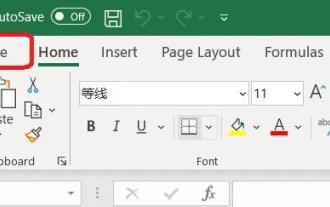 Excel表格怎麼設定顯示中文? Excel切換中文操作教學
Mar 14, 2024 pm 03:28 PM
Excel表格怎麼設定顯示中文? Excel切換中文操作教學
Mar 14, 2024 pm 03:28 PM
Excel表格是現在很多人都在使用的辦公室軟體之一,有些使用者因為電腦是win11系統,因此顯示的是英文介面,想要切換成中文介面,但是不知道該怎麼操作,針對這個問題,本期小編就來為廣大用戶們回答,一起來看看今日軟體教學所分享的內容。 Excel切換中文操作教學: 1、進入軟體,點選頁面上方工具列左側的「File」選項。 2、在下方給出的選項中選擇「options」。 3、進入新介面後,點選左側的「language」選項
 修復PHP Dompdf中文亂碼的有效途徑
Mar 05, 2024 pm 04:45 PM
修復PHP Dompdf中文亂碼的有效途徑
Mar 05, 2024 pm 04:45 PM
標題:修復PHPDompdf中文亂碼的有效途徑在使用PHPDompdf產生PDF文件時,中文字元出現亂碼是一個常見的問題。這問題通常源自於Dompdf預設不支援中文字元集,導致中文內容無法正確顯示。為了解決這個問題,我們需要採取一些有效的途徑來修復PHPDompdf中文亂碼的問題。 1.使用自訂字型檔案一個解決Dompdf中文亂碼問題的有效方法是使用
 wwe2k24會有中文嗎
Mar 13, 2024 pm 04:40 PM
wwe2k24會有中文嗎
Mar 13, 2024 pm 04:40 PM
《WWE2K24》乃由VisualConcepts傾力打造的競速運動遊,已於2024年3月9日正式問世。此款遊戲倍受讚譽,許多玩家熱切關注其是否設有中文版。遺憾的是,迄今為止,《WWE2K24》尚未推出中文語言版本。 wwe2k24會有中文嗎答:目前不支援中文。 WWE2K24在Steam國區的標準版售價為199元,豪華版為329元,紀念版為395元。遊戲的配置需求較高,無論處理器、顯示卡或運行記憶體等方面,均有一定標準。官方推薦配置以及最低配置介紹:
 如何將windows 7的語言設定為中文
Dec 21, 2023 pm 10:07 PM
如何將windows 7的語言設定為中文
Dec 21, 2023 pm 10:07 PM
有些朋友可能會在安裝系統時不小心設定成了英文,結果所有介面都變成了英文,看都看不懂。其實我們可以在控制面板中設定語言,將語言改為中文,下面就一起來看看更改的方法吧。 win7如何更改語言為中文1、先點選畫面左下角的按鈕,然後選擇「ControlPanel」2、找到「Clock,Language,andRegion」下的「Changedispalylanguage」3、點選下方「English」就可以在下拉式選單中選擇簡體中文了。 4.確定之後點選「Logoffnow」登出並重新啟動電腦。 5.回來之後






